如何使用PS给快递盒包装?
1、ps打开一张图片,键盘按下CTRL加a全选,按下CTRL加c进行复制。

2、点击右下角的新建图层,点击该图层。

3、顶部点开滤镜,选择消失点。
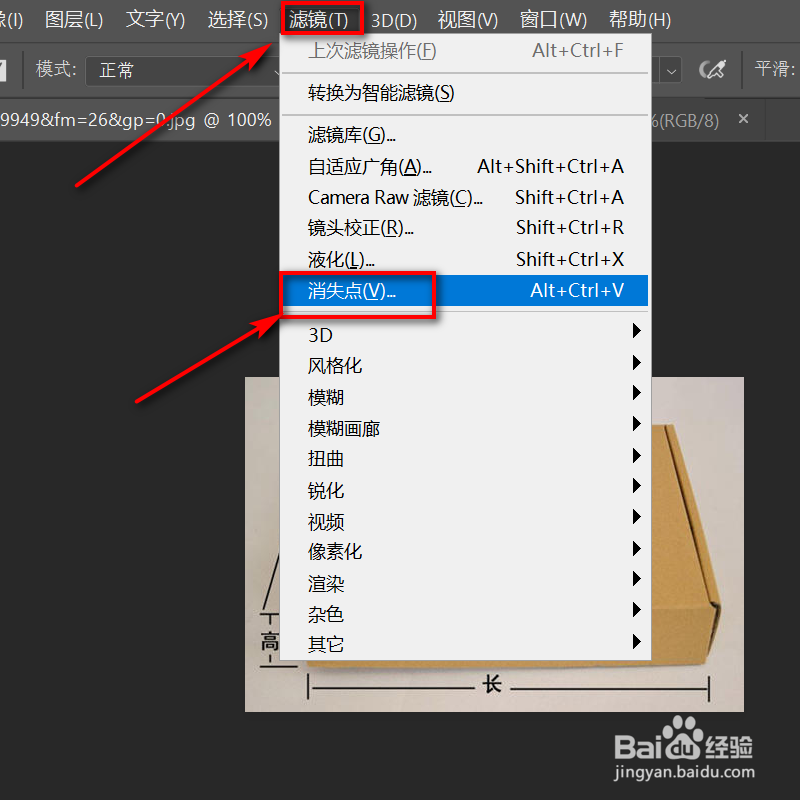
4、点击左侧栏第2个图标。

5、用鼠标对快递盒的正面侧面进行框选。

6、键盘按下CTRL加v,进行粘贴,软件便会自动让图片进行对齐。

7、初步预览制作的效果。

8、点击右上角的确定图标。
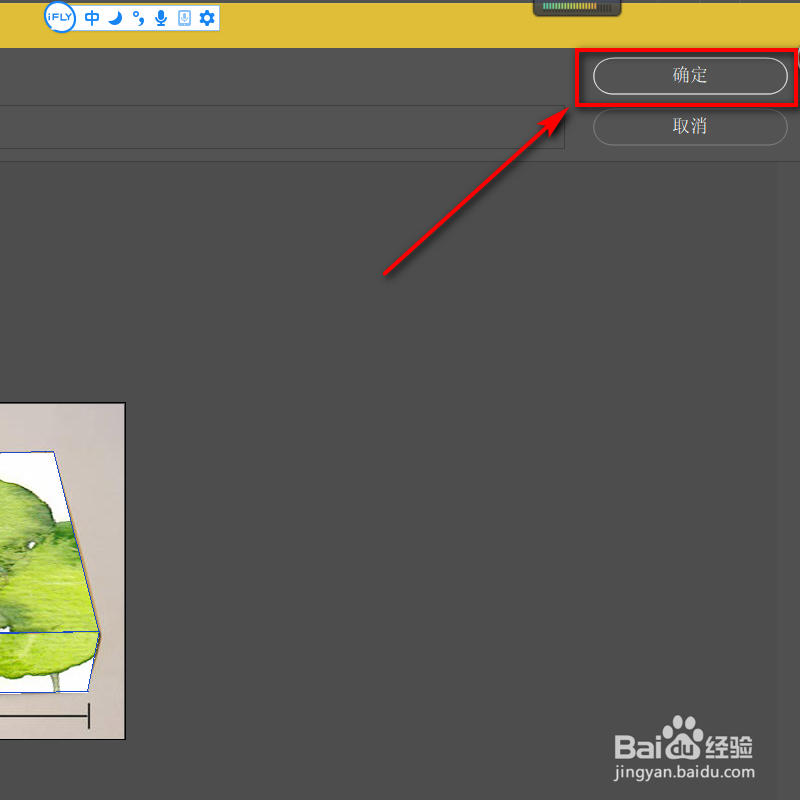
9、在右下角涂层处,将图层模式设置为正片叠底。
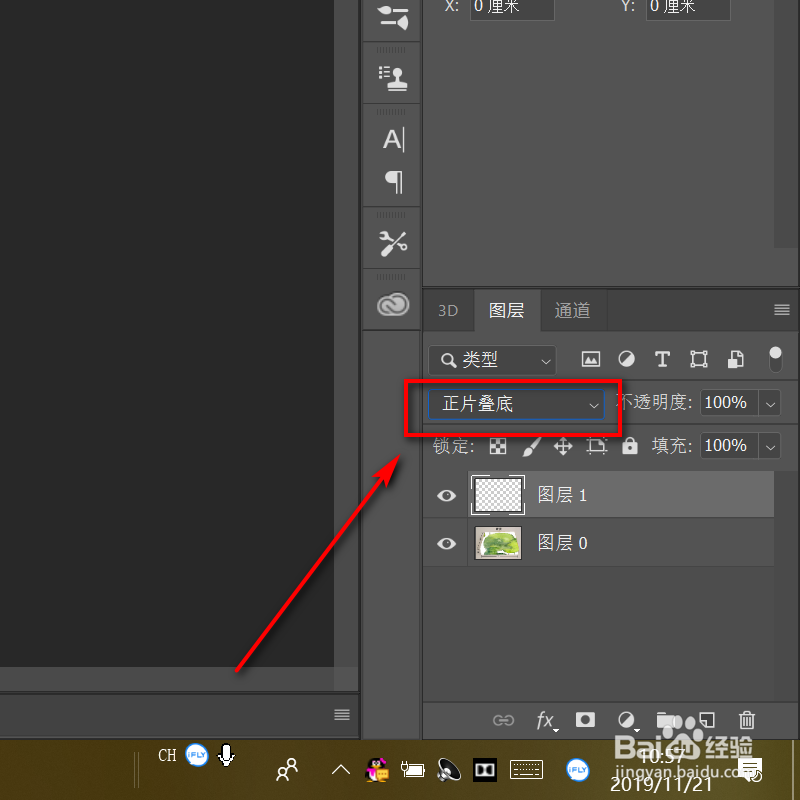
10、这时快递盒的包装便制作完成。

1、1、ps打开一张图片,键盘按下CTRL加a全选,按下CTRL加c进行复制。
2、点击右下角的新建图层,点击该图层。
3、顶部点开滤镜,选择消失点。
4、点击左侧栏第2个图标。
5、用鼠标对快递盒的正面侧面进行框选。
6、键盘按下CTRL加v,进行粘贴,软件便会自动让图片进行对齐。
7、初步预览制作的效果。
8、点击左上角的确定图标。
9、在右下角涂层处,将图层模式设置为正片叠底。
10、这时快递盒的包装便制作完成。
声明:本网站引用、摘录或转载内容仅供网站访问者交流或参考,不代表本站立场,如存在版权或非法内容,请联系站长删除,联系邮箱:site.kefu@qq.com。
阅读量:63
阅读量:184
阅读量:190
阅读量:86
阅读量:105